Ei kauan sitten käyttäjät etsivät luotettavaa ja helppokäyttöistä PDF-TIFF-muunnin muuttaa PDF-tiedostonsa yhdeksi muokattavaksi TIFF-tiedostoksi, mutta markkinoilla on monia työkaluja. Sen sijaan, että kokeilisit kaikkia markkinoilla olevia muuntimia ja hukkaamme aikaa, teemme asiat sinulle helpommaksi. Seuloimme ne pois ja lisäsimme vain perustellun ja intuitiivisen ohjelmiston, jota voit käyttää verkosta tai ladata työpöydällesi. Hyppääkäämme ilman pitkiä puheita suoraan tähän aiheeseen ja anna meidän auttaa sinua sen tekemisessä!
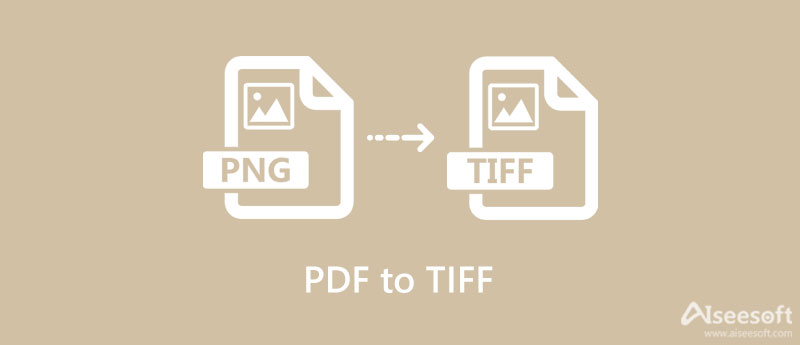
Mietitkö, miksi sinun täytyy muuttaa PDF-tiedostosi TIFF-muotoon? Monet käyttäjät ihmettelevät, miksi heidän täytyy muuntaa PDF-tiedostot TIFF-kuvamuotoon. Tosiasioihin perustuen sinulla on useita etuja, joita saat, kun muunnat tiedoston TIFF-tiedostoksi. Haluatko tietää, mitä nämä ovat? No, sisällytämme muutaman osoittimen, jotka korostavat TIFF-muodon yleistä vahvuutta.
TIFF-tiedostoja pidetään rasterimuotojen perheenä, koska ne käyttävät pikselitietoja digitaalisen tiedoston ulkonäön rakentamiseen. Pikselit osoittavat, että rasterikuvat kehittävät yksityiskohtaisempia kuvia kuin vektorikuvat. Kun muunnat PDF:n TIFF-muotoon, näet, että valokuvasta tulee pikselipohjainen.
Mitä tarkoitamme sillä? TIFF-tiedostot voidaan tallentaa häviöttömänä tai häviöttömänä pakkauksena, jolloin voit pienentää tiedostokokoa vaikuttamatta yleiseen laatuun. Se on paljon pienempi, jos vertaamme sen kokoa PDF-tiedostoon. Useimmat editorit tukevat lopullisena tulosteena häviöttömällä pakkauksella varustettua TIFF-tiedostoa ja häviöttömällä pakkauksella varustettua TIFF-tiedostoa.
PDF-tiedostot tallennetaan Adobe PDF 1.4- tai Acrobat 5.0 -versioon tai päivitetään, jos käytät läpinäkyvyyden litistyksen esiasetuksia. Samaan aikaan rasterimuodoissa, kuten TIFF, GIF, PNG, JPEG 2000 ja muissa tiedostoissa on läpinäkyvyyttä tai niihin on sidottu alfakanava, mikä sopii loistavasti logojen, suunnittelun jne. luomiseen. Kun muunnat PDF-tiedostosta TIFF-muotoon, läpinäkyvyys säilyy.
Voit lisätä ylimääräisiä valokuvatietoja, kuten tasoja, TIFF:llä. Voit muokata niitä omien mieltymystesi perusteella Adobe Photoshopissa tai muissa käytettävissäsi olevissa TIFF-editoreissa.
Aiseesoft Ilmainen PDF PNG -muunnin verkossa on AI-tekniikalla tuettu muunnin, jota voit käyttää turvallisesti verkossa. Ammattimaisesti se on ihanteellinen muunnin, sillä se tarjoaa lopputuloksen, jonka voit saada ammattityökalulla, mutta se on loistava valinta aloittelijalle. Sen käyttäminen ei ole monimutkaista, eikä lähes minkä tahansa kuvatiedoston muuntamista suosittuihin muotoihin ole rajoitettu. Joten, haluatko tietää kuinka muuntaa PDF TIFF-muotoon tällä muuntimella? Katsotaanpa tarkemmin, kuinka tämä työkalu muuntaa työpöydälläsi olevan PDF-tiedoston.
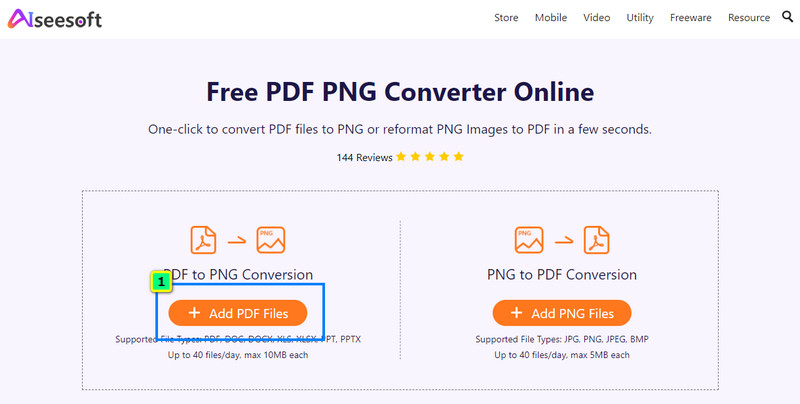
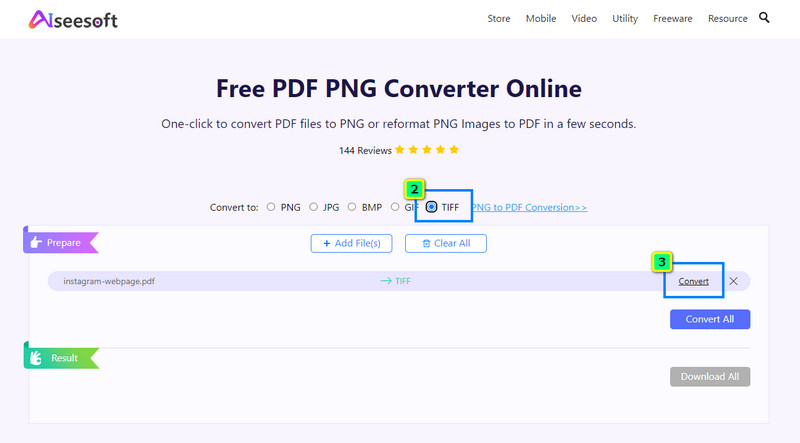
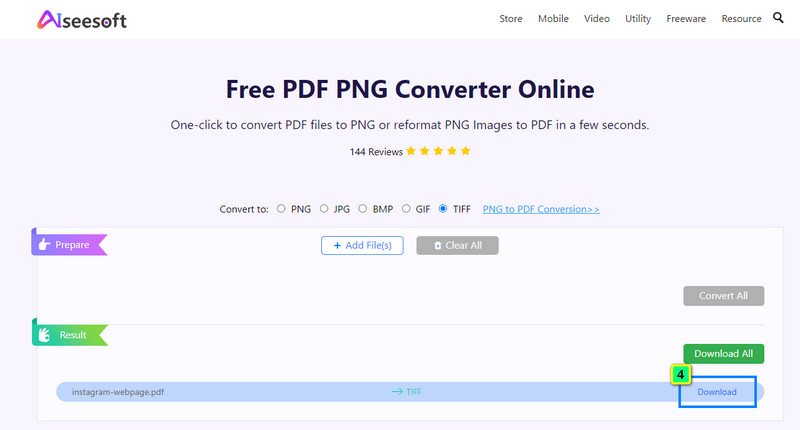
Voiko Adobe muuntaa PDF-tiedoston TIFF-muotoon? Voit käyttää Adobe Photoshop muuntaaksesi muodon uuteen TIFF-muotoon. Se tunnetaan ja on kehitetty ammattimaiseksi muuntimeksi, jota useimmat asiantuntijat rakastavat käyttää. Adoben lisäämien edistyneiden ominaisuuksien ja toimintojen ansiosta se houkuttelee jo miljoonia käyttäjiä ympäri maailmaa, ja siksi lisäämme sen tänne. Sinun on kuitenkin tehtävä täällä suunnitelma jatkaaksesi tämän ohjelmiston käyttöä, jos olet päättänyt kokeilujakson ja sen suunnitelma on kallis. Tämä ohjelmisto on liikaa, jos aiot käyttää sitä muuntimena, mutta jos sinulla on se, voit kokeilla alla toimitettuja vaiheita.
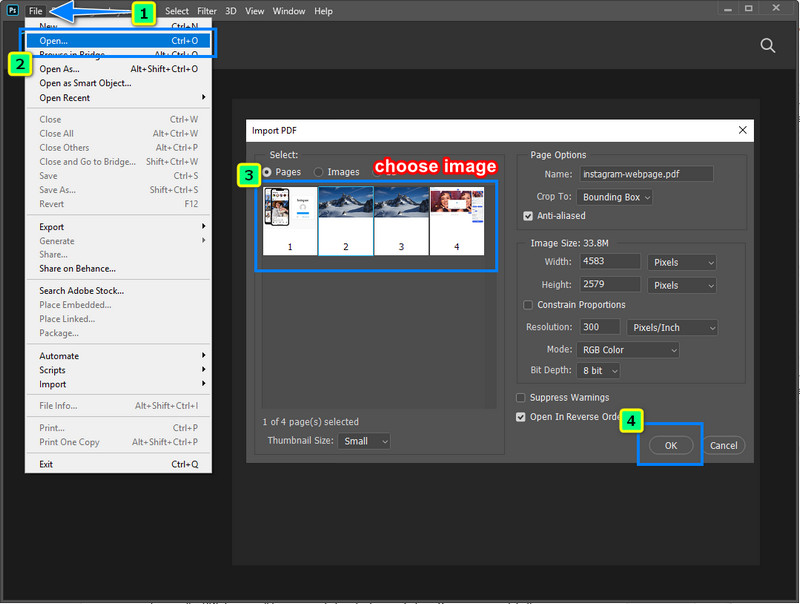
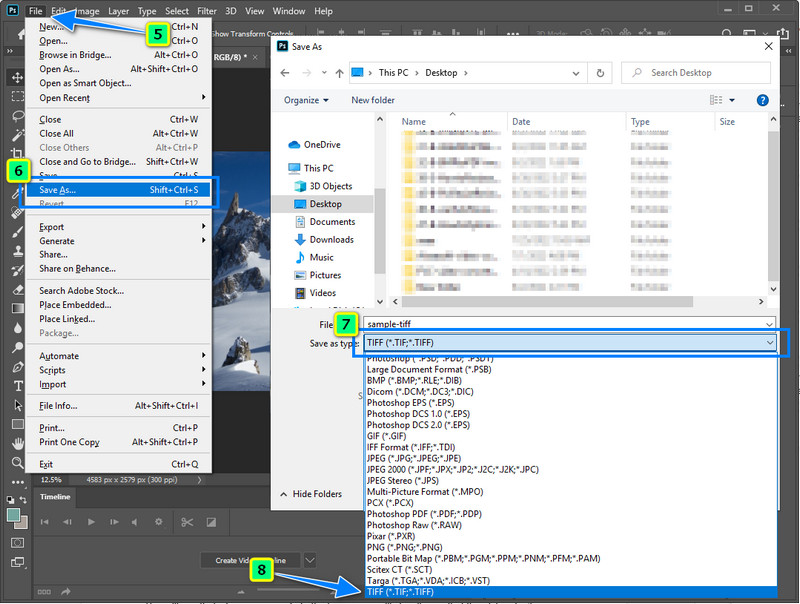
Sisältääkö TIFF metatietoja?
Kyllä, se tallentaa metatietoja; tästä muodosta on tunnettu laajennettu versio, joka pystyy tallentamaan maantieteellisiä kuvatietoja, joka tunnetaan nimellä GeoTIFF. Jos metatiedot ovat epätarkkoja, voit käyttää a metatietojen editori säätää, muuttaa ja korjata niitä helposti./p>
Muuttuuko laatu PDF-tiedoston muuntamisen jälkeen TIFF-muotoon?
Näet, että kun lähennät kuvaa, näet visuaalisesti, että kuva ei ole yhtä terävä kuin PDF, koska se koostuu aiemmin vektorikuvista. Kun zoomaat kuvaan, näet, että kuvassa on nyt pieni pikseli jokaisessa rasterissa. Mutta rasterin laatu on ylivoimainen, sillä jokaisesta pikselistä on dataa, jota vektorikuva ei voi tarjota sinulle. Laatu saattaa hieman parantua, mutta se ei ole paljon.
Voinko avata TIFF:n millä tahansa laitteella?
Voit helposti tarkastella esiasennetussa sovelluksessasi olevaa TIFF-tiedostoa Macissa, Windowsissa ja Androidissa, mutta iOS:ssä sinun on ladattava TIFF-katseluohjelma. Joten, jos haluat tarkastella TIFF-tiedostoasi ilman huolta, jos se avataan, voit muuttaa muotoa PNG:ksi.
Yhteenveto
Edellä on lueteltu edut PDF:n muuntaminen TIFF-muotoon ja työkalut, joita voit käyttää. Lisäämme työkaluun seuraamalla vaiheita, ja voit lopulta tehdä muuntamisen käytännönläheisesti. Kaipasimmeko jotain tästä aiheesta? Jos on, voit mainita sen myöhemmin jättämällä kommentin alle!

Video Converter Ultimate on erinomainen videomuunnin, -editori ja -tehostin, jonka avulla voit muuntaa, parantaa ja muokata videoita ja musiikkia 1000 muodossa ja enemmän.
100 % turvallinen. Ei mainoksia.
100 % turvallinen. Ei mainoksia.